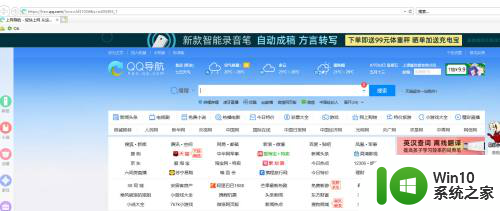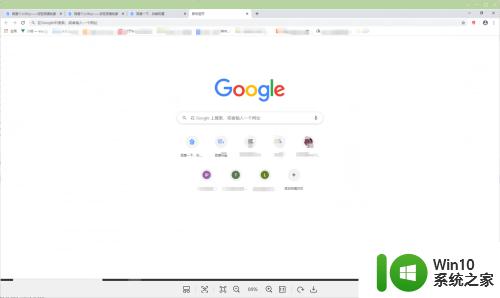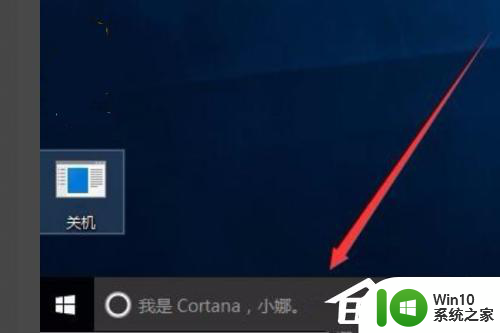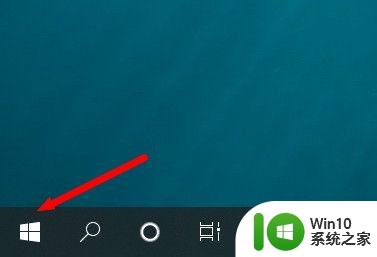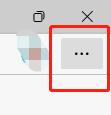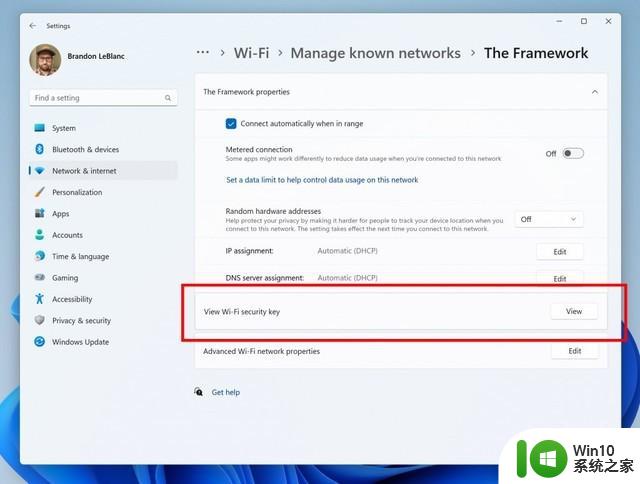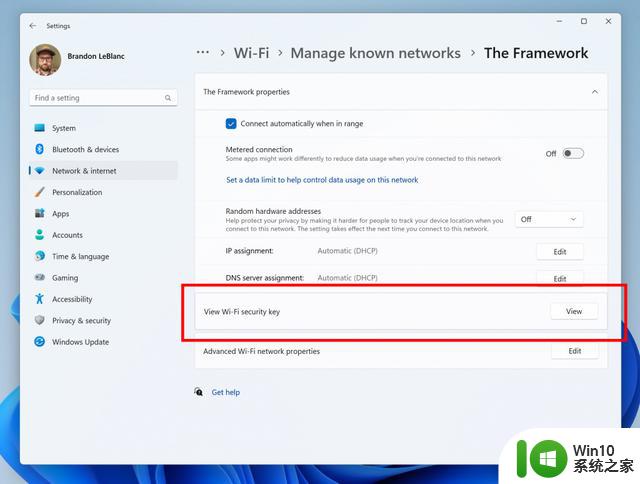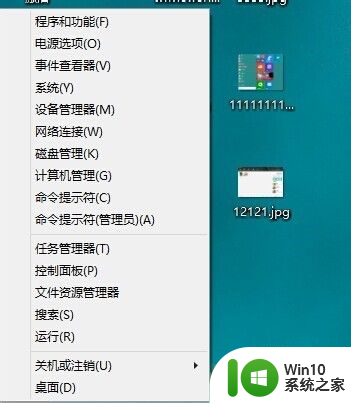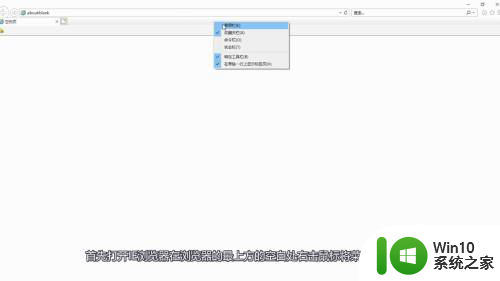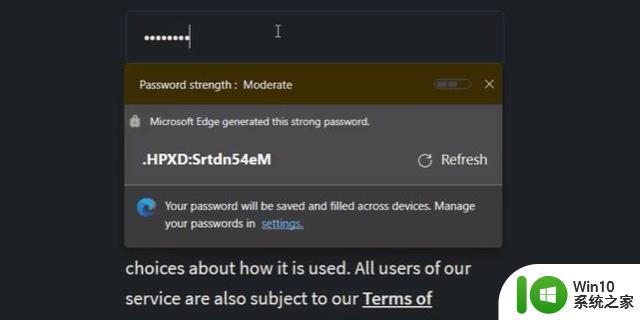ie浏览器保存账号密码怎么查看 如何导出IE浏览器保存的账户密码
更新时间:2024-01-21 17:13:16作者:jiang
IE浏览器作为最常用的浏览器之一,提供了方便的功能,如保存账号密码,有时我们可能会因为忘记特定网站的登录凭据而感到困惑。如何查看和导出IE浏览器保存的账户密码呢?在本文中我们将探讨这个问题,并为您提供详细的解决方案。无论是忘记了密码还是需要将密码导出到其他设备,本文将为您提供一步步的指导,助您轻松处理这个问题。
操作方法:
1.打开IE浏览器界面
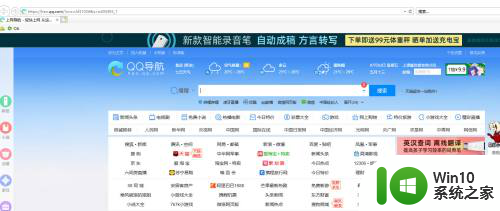
2.选择设置中的Internet选项
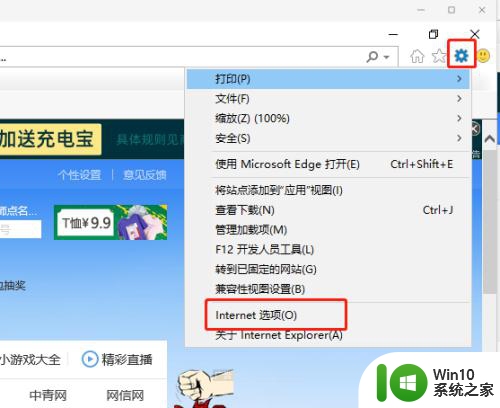
3.选择内容选项,打开内容界面
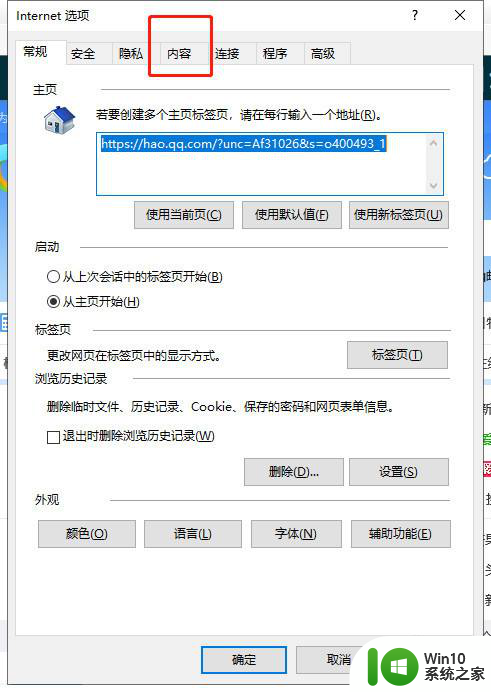
4.选择自动完成的设置选项
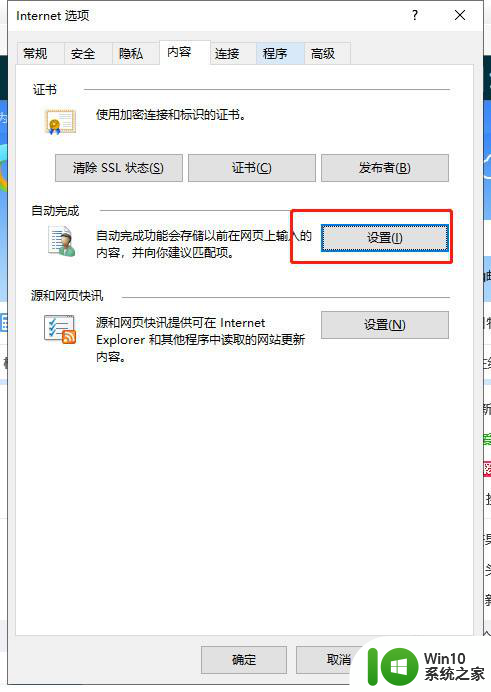
5.选择管理界面按钮,查看浏览器保存的账户密码
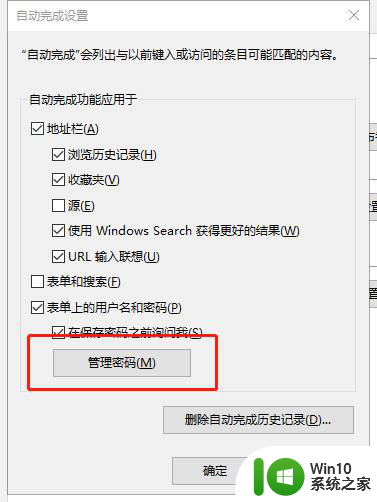
6.选择需要查看账户密码的网址,点击显示
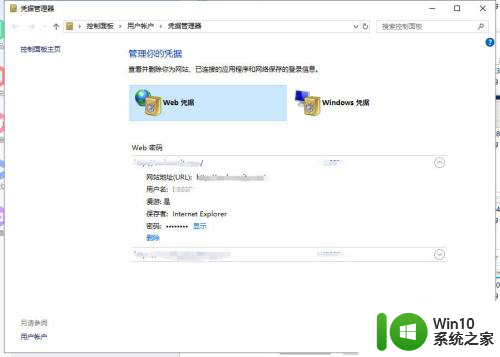
7.输入你电脑账户的登录密码
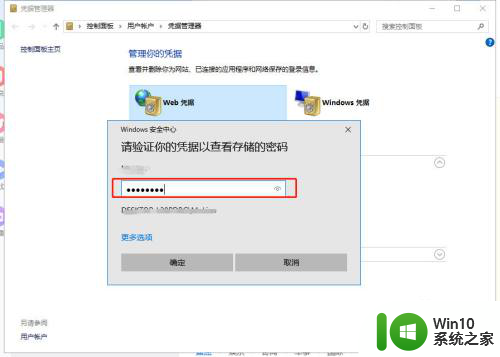
8.即可查看记录的密码
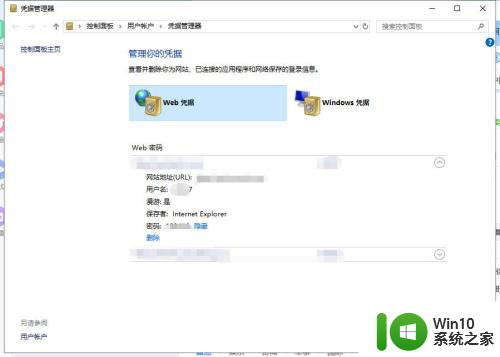
以上就是查看IE浏览器保存账号密码的全部内容,如果遇到此类问题,您可以按照小编的步骤进行解决,非常简单快捷,一步到位。